أفضل الطرق لإزالة علامة VideoShop المائية على منصات مختلفة [مجاني]
Videoshop هو محرر فيديو متعدد الإمكانات يمكنك استخدامه على أجهزتك المحمولة ، وحتى الآن ، يتلقى التطبيق تحديثًا بانتظام. نظرًا لأن التطبيق يحصل على تحديث منتظم وتتم إضافة ميزات جديدة بمجرد تلقيه تحديثًا ، يميل مستخدمو الأجهزة المحمولة إلى اختيار هذا كمحرر فيديو خاص بهم. على الرغم من أن التطبيق يوفر ميزات تحرير فيديو كاملة تقريبًا ، لا يزال العديد من المستخدمين يواجهون عيوبًا ، مثل الواجهة المربكة التي يمتلكها والعلامة المائية المضافة على الفيديو المُصدَّر. لذلك ، في مقال اليوم ، سنشرح لك الطرق المختلفة التي يمكنك استخدامها لإزالة علامة Videoshop المائية التي يمكنك تنزيلها على نظامي iOS و Android ، بالإضافة إلى البرنامج النهائي الذي يمكنك استخدامه على سطح المكتب.
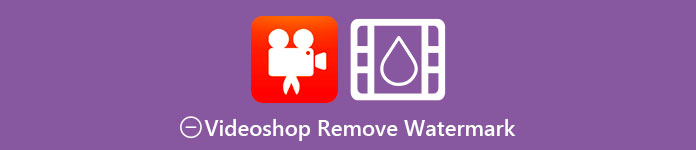
الجزء 1. كيفية إزالة علامة VideoShop المائية باستخدام أكثر الأدوات فعالية على النظام الأساسي الخاص بك
FVC Video Converter Ultimate - الحل النهائي لإزالة العلامة المائية على نظامي التشغيل Windows و Mac
FVC Video Converter Ultimate هو اختيارنا في مقال اليوم بسبب كفاءته في إزالة العلامة المائية غير المرغوب فيها في الفيديو الخاص بك. هذه الأداة مليئة بميزات إزالة العلامات المائية التي يمكنك بسهولة إتقانها في المحاولة الأولى. لن تضيع في إزالة العلامة المائية إذا اخترت استخدام هذا بسبب واجهته البديهية ومدى خفة وزن الأداة. باستخدام هذه الأداة ، يمكنك أيضًا القيام بالعديد من الأشياء الرائعة مثل إضافة العلامة المائية وتغيير الحجم والضغط والقص والتشذيب وما إلى ذلك.
الحل النهائي للعلامات المائية هنا ؛ إذا كنت بحاجة إلى برنامج تعليمي حول كيفية إزالة علامات Videoshop المائية ، فاتبع الخطوات الموضحة أدناه ، واستخدم الأداة النهائية لإزالة العلامة المائية.
الخطوة 1. قبل أي شيء آخر ، ستحتاج إلى تنزيل الأداة أولاً على سطح المكتب عن طريق تحديد نوع إصدار نظام التشغيل الذي تستخدمه. تابع عملية التثبيت ، وابدأ تشغيل البرنامج لبدء استخدامه.
الخطوة 2. افتح ال صندوق الأدوات بالنقر فوقه ، ثم حدد موقع ملف مزيل العلامات المائية للفيديو في قائمة الميزات التي ستظهر على شاشتك.
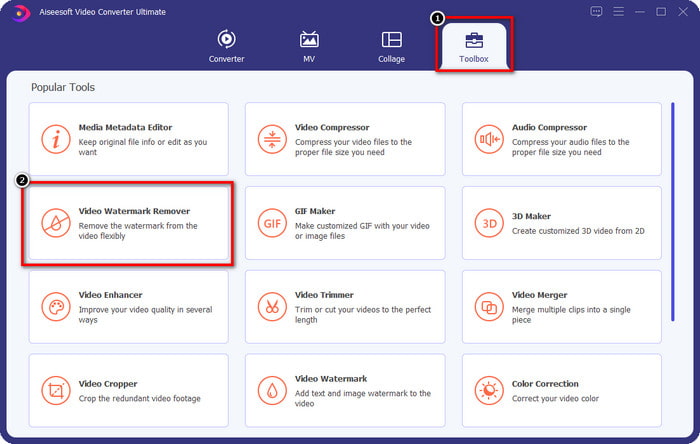
الخطوه 3. ثم اضغط + لإضافة ملف الفيديو بعلامة Videoshop المائية. ابحث عن ملف الفيديو في مدير الملفات ، وانقر فوقه مرة واحدة ، ثم اضغط افتح لتحميله.
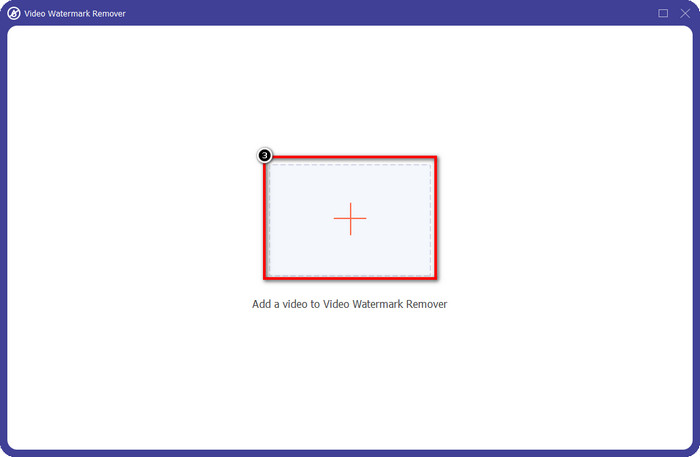
الخطوة 4. انقر أضف منطقة إزالة العلامة المائية في النافذة التالية التي ستظهر بعد تحميل الملف.
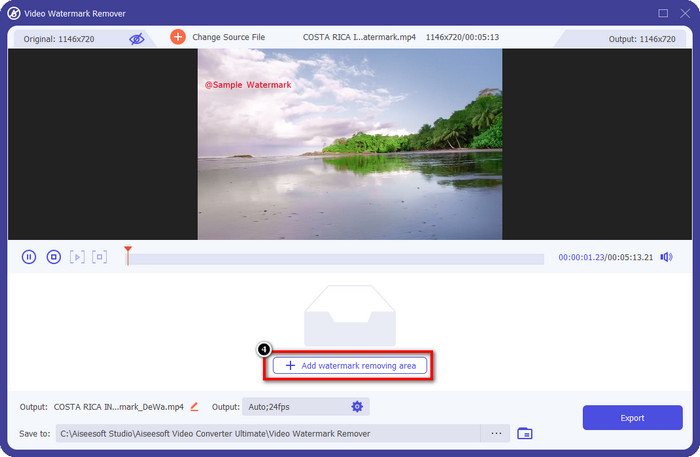
الخطوة الخامسة. مكان الشكل المستطيل الموجود على العلامة المائية لتغطيته. يرجى التأكد من أن الشكل المستطيل الموجود في المعاينة سيغطي العلامة المائية في الفيديو الخاص بك بحيث عند تنزيل الملف ، لن تكون هناك علامة مائية.
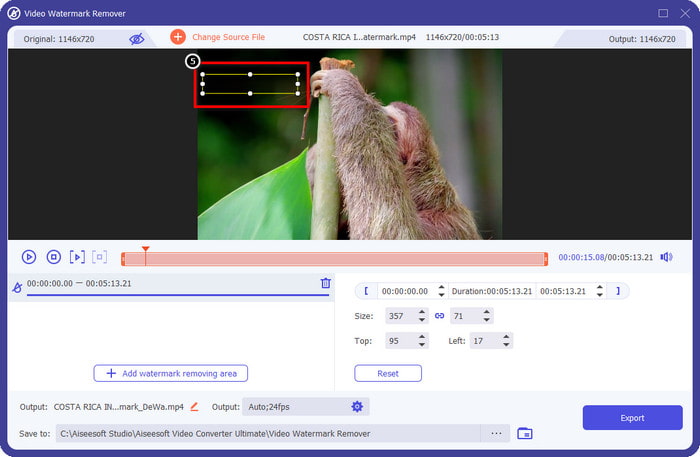
الخطوة 6. صحافة تصدير لحفظ Videoshop المحررة مع عدم وجود علامة مائية على سطح المكتب الخاص بك ؛ يمكنك سحب الملف الموجود في مجلد الملف الذي سيظهر بعد عملية التصدير.
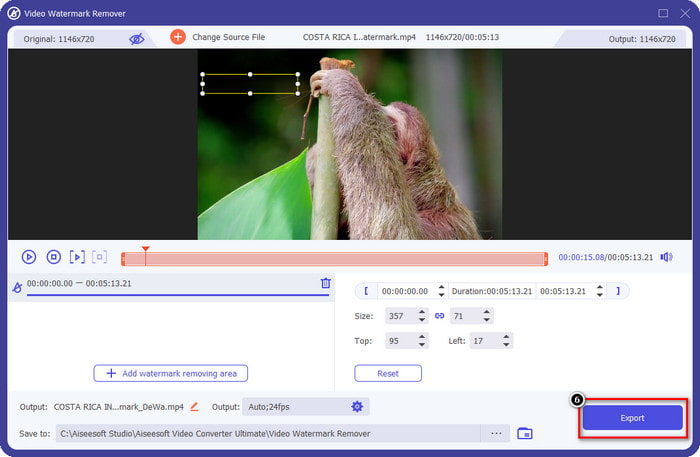
متعلق ب:
تنقيح الصور [iOS] - أفضل مزيل للعلامات المائية على أجهزة iOS
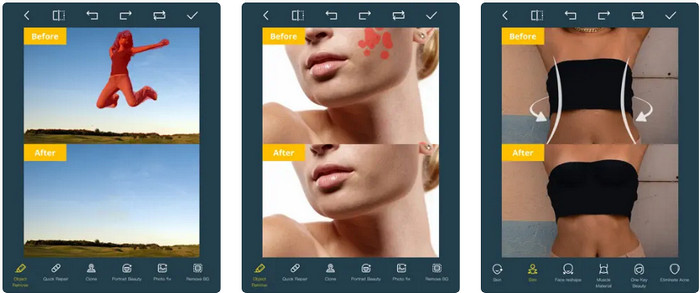
تنقيح الصورة هو تطبيق يعمل بنظام iOS لإزالة العلامة المائية في الفيديو الخاص بك دون ترك أي بقايا بمجرد تصديرها. هذا التطبيق مجاني للتنزيل من متجر التطبيقات الخاص بك. يمكنك فحصها. على الرغم من أن اسم الأداة يحتوي على صورة ، يمكنك الاستفادة من العلامة المائية للفيديو وإزالتها للتخلص من أي كائن تريده على الفيديو الخاص بك. إذا كنت ترغب في اختبار هذا التطبيق ، يمكنك اتباع كيفية التخلص من البرنامج التعليمي للعلامة المائية Videoshop أدناه.
الخطوة 1. قم بتنزيل التطبيق من Appstore بالبحث عنه والنقر فوق Get.
الخطوة 2. بعد ذلك ، افتح التطبيق ، وانقر فوق الرمز + ، وحدد Video Eraser. اختر ملف الفيديو الذي يحتوي على علامة مائية.
الخطوه 3. تتبع العلامة المائية على الفيديو الخاص بك باستخدام الأدوات أدناه ؛ يمكنك استخدام شكل العلامة الذي تدعمه هذه الأداة لتمييز العلامة المائية على الفيديو الخاص بك.
الخطوة 4. ستبدأ عملية التصدير تلقائيًا بعد تمييز العلامة المائية على الفيديو ، لا تقم بإيقاف تشغيل جهاز iOS الخاص بك لتجنب الانقطاع وانتظر 100%.
إزالة وإضافة علامة مائية [Android] - أفضل مزيل العلامات المائية لأجهزة Android
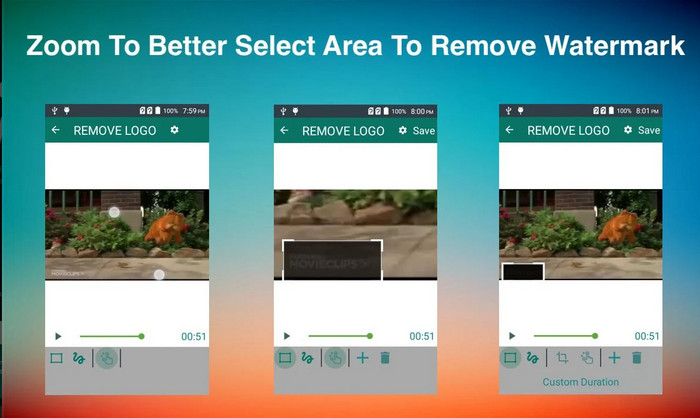
كيفية إزالة علامة Videoshop المائية على نظام Android؟ مستخدمو Android ، لا داعي للقلق لأنه يمكنك تنزيل Remove & Add Watermark على جهازك. هذا التطبيق مجاني للتنزيل ؛ يمكنك الانتقال إلى Playstore لاحقًا إذا كنت تريد تنزيل التطبيق على جهازك. ما الذي يجعل هذا التطبيق مميزًا ليتم تضمينه؟ إنه بسبب ميزات إزالة العلامة المائية الفعالة التي توفرها على الصور ومقاطع الفيديو. باستخدام هذا التطبيق ، يمكنك أيضًا إضافة علامتك المائية المخصصة على الوسائط المرئية التي لديك إذا كنت ترغب في ذلك. اتبع الدليل أدناه إذا كنت تريد استخدام هذا التطبيق لإزالة العلامة المائية التي يتركها Videoshop على الفيديو الخاص بك.
الخطوة 1. للوصول إلى التطبيق ، يجب عليك أولاً تنزيله على Playstore الخاص بك عن طريق البحث عن اسمه في مربع البحث.
الخطوة 2. افتح التطبيق ، وانقر فوق تحديد فيديو ، وسيكون هناك خياران متاحان انقر فوق إزالة العلامة المائية. قم بتحميل الفيديو الذي تريده الموجود في معرض الصور الخاص بك.
الخطوه 3. استخدم منطقة تحديد مستطيل أو لاسو لتمييز العلامة المائية في الفيديو الخاص بك.
الخطوة 4. انقر فوق حفظ لتنزيل الفيديو الذي تحمّله هنا بدون أي علامة مائية عليه.
الجزء 2. أسئلة وأجوبة حول كيفية إزالة علامة Videoshop المائية
كم هو فيديوشوب؟
سعر إصدار Videoshop Pro هو $2.99. مع هذا السعر المنخفض التكلفة ، يمكنك الحصول على أحد أفضل برامج تحرير الفيديو على جهازك باستخدام Videoshop.
هل يتوفر Videoshop للتنزيل على Android و iOS؟
نعم ، يمكن تنزيل Videoshop على Android و iOS. لذلك ، لا داعي للقلق بشأن المستخدمين متعددي الأنظمة الأساسية لأن محرر الفيديو هذا متاح على نظامي تشغيل مختلفين بنفس الميزات والوظائف.
كيف يمكنني الدفع على تطبيق Videoshop؟
بالنسبة لمستخدمي iOS ، يمكنك تحميل حساب iTunes الخاص بك للحصول على معاملة أسهل ، وسوف يقوم تلقائيًا بشحن حسابك وفقًا لخطة الاشتراك التي تختارها ، ولكن سيكون هناك قبل يوم واحد. لمستخدمي Android ، يمكنك استخدام Google Pay للاستفادة من الإصدار المحترف.
خاتمة
هذه المقالة مخصصة للمستخدمين الذين يبحثون عن برنامج تعليمي حول إزالة علامة Videoshop المائية بشكل فعال على منصات مختلفة. مع التطبيقات التي قمنا بتضمينها هنا ، يمكن إزالة العلامة المائية دون أي آثار إذا اتبعت الخطوات التي قمنا بتضمينها في هذه المقالة. لا داعي للقلق بشأن استخدامها لأننا جربناها أولاً ونحن راضون عن النتيجة التي تلقيناها ، لذلك نشاركها اليوم. على الرغم من أنك لست معتادًا على إزالة العلامة المائية ، فلا يزال بإمكانك تجربتها باستخدام مزيل العلامة المائية الذي نضمّنه. نأمل أن نكون قد ساعدناك في هذا المقال ؛ يمكنك قراءة مقالات مفيدة أخرى أدناه إذا كنت ترغب في ذلك.



 محول الفيديو النهائي
محول الفيديو النهائي مسجل الشاشة
مسجل الشاشة



